
Om du är en iOS-användare kan du höra om iFunbox.
iFunbox är ett lättanvänt program som är utformat för att hantera multimediafiler för iPhone / iPad / iPod och hantera iOS-system. Om du är trött på iTunes-begränsningarna kan det vara ett bra alternativ att hjälpa dig att hantera iOS-enhet.
Du kan gratis ladda ner iFunbox för både Mac OS och Windows-dator. I det här inlägget kommer vi att visa dig hur du gör iFunbox nedladdning. Dessutom kommer vi att presentera dig med bästa iFunbox-alternativet. Fortsätt bara läsa för att hitta det bästa svaret.

Som ett extremt användbart fil- och apphanteringsverktyg för iPhone, iPad och iPod ger iFunbox dig bättre kontroll över din iOS-enhet. Du kan gratis ladda ner iFunbox-versionen enligt ditt system.
iFunbox är en riktigt användbar överföring av multimediafiler för iOS-användare. Efter nedladdning av iFunbox kan du följa nästa guide för att importera och exportera iPhone / iPad / iPod-data.
steg 1 starta iFunbox på din PC / Mac
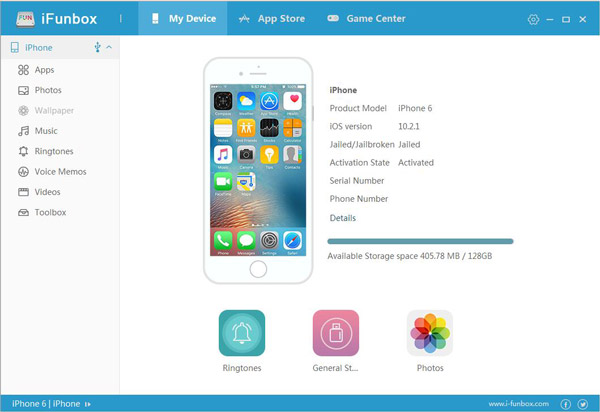
steg 2 Anslut din iPhone / iPad / iPod till den med USB-kabel. Den kommer att upptäcka din enhet och visa dess grundläggande information i gränssnittet.
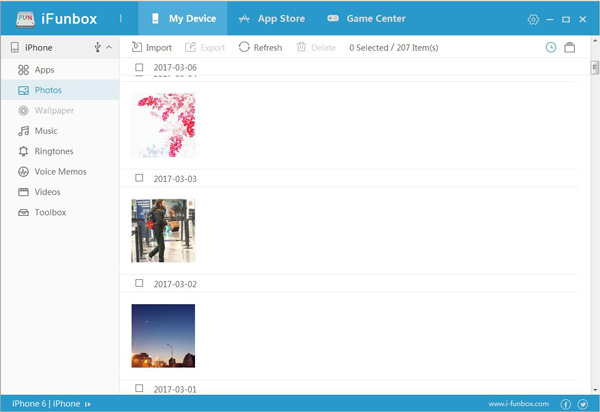
steg 3 Klicka på datatyp på vänster kontroll och klicka sedan på "Exportera" eller "Importera" för att överföra iOS-data.
Innan du laddar ner iFunbox bör du veta vad du vill göra med iFunbox. Många iFunbox-användare klagar över att det kan leda till eventuella felaktiga problem när du använder iFunbox för att jailbreak iOS-systemet. Om du bara vill överföra iOS-filer rekommenderar vi verkligen den professionella iOS-dataöverföring för att hjälpa dig hantera olika filer på iPhone / iPad / iPod. Du kan gratis ladda ner och installera den på din dator.
steg 1Starta iOS-dataöverföring

Kör den här kraftfulla iOS-filöverföringsprogramvaran på din dator. Anslut din iPhone till den via USB-kabel. Denna programvara kommer automatiskt att känna igen din enhet och visa dess grundläggande information i gränssnittet.
steg 2Kontrollera iOS-data

Du kan se de viktigaste datatyperna på vänster kontroll. Det gör att du kan förhandsgranska detaljerad information om varje fil.
steg 3Överför iOS-filer
Klicka på vilken typ som helst för att kontrollera de ursprungliga iOS-data på din enhet. Om du vill överföra den här typen av data till din enhet kan du klicka på "Lägg till". Om du vill kopiera iOS-filer till datorn kan du markera filerna och klicka på "Exportera till". På detta sätt kan du enkelt göra dataöverföringen mellan iOS-enhet och PC / Mac.
Om du laddar ner iFunbox för att hantera iOS-system kan du lita på iOS-systemåterställning.
I den här artikeln talar vi främst om hur man gör gratis nedladdning av iFunbox. Dessutom visar vi dig ett bra iFunbox-alternativ som hjälper dig att hantera iOS-data. Hoppas att du kan få bättre kontroll över dina iOS-filer efter att ha läst det här inlägget.